حذف نوشته های تصویر با کمک فتوشاپ
حتما برایتان پیش آمده که با صرف زمان و جستجو عکس دلخواه خود را یافته باشید. اما نوشته روی تصویر، تصویر را زشت کرده است؛ و یا امروزه در شبکه های اجتماعی تصاویر زیبایی میبینم که متون روی عکس که عمدتا تبلیغاتی و یا بی ربط بوده اند، زیبایی تصویر را تخریب کرده و شما از استفادهی این تصاویر به کلی پشیمان میشوید. اما به کمک فتوشاپ میتوان متون و نوشته ها را از روی تصویر به سادگی حذف کرد. با خواندن این مقاله این تکنیک را بخوبی یاد میگیرم.
ابتدا تصویر مورد نظر را در فتوشاپ باز میکنیم:
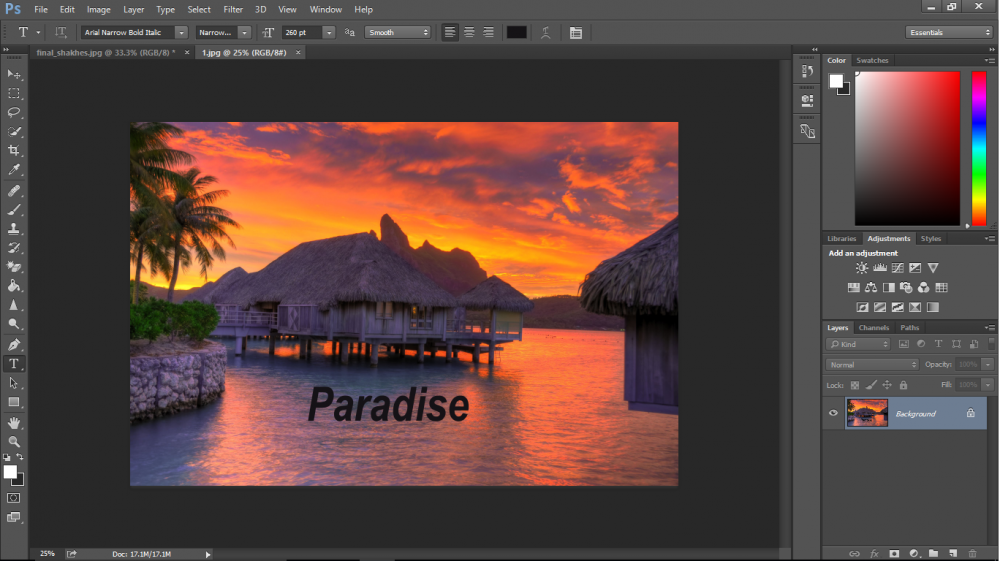
برای حذف تصویر ابزار های قابل استفاده بسیاری موجودند ، اما بهترین ابزار برای اینکار clone stamp میباشد. زیرا با Clone stamp این کار تماما تحت کنترل ما بوده و با دقت بسیار بالا میتوان آن را انجام داد:
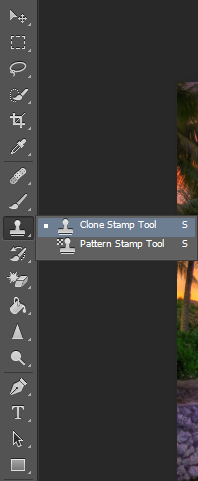
نحوه کار با این ابزار به گونهای است که باید نقاطی را روی تصویر انتخاب کنیم تا روی متن را بپوشاند. پس باید از نقاط همرنگ و هم سطح با تصویر زیر متن استفاده کنیم. این بخش از کار مهم ترین بخش پاکسازی متون است. زیرا باید دقت کنیم و بهترین نقطه را انتخاب کنیم. برای انتخاب نقطه کلید Alt را نگه داشته و روی نقطه مورد نظر کلیک میکنیم. هنگامی که نقطه هم سطح انتخاب شد روی بخشی از متن (یا تمام متن) که میخواهیم پاک کنیم میرویم و قبل از این که روی آن کلیک کنیم، پیش نمایشی به اندازه سایز Brush انتخاب شده به ما نشان داده میشود. باهم کار را شروع میکنیم:
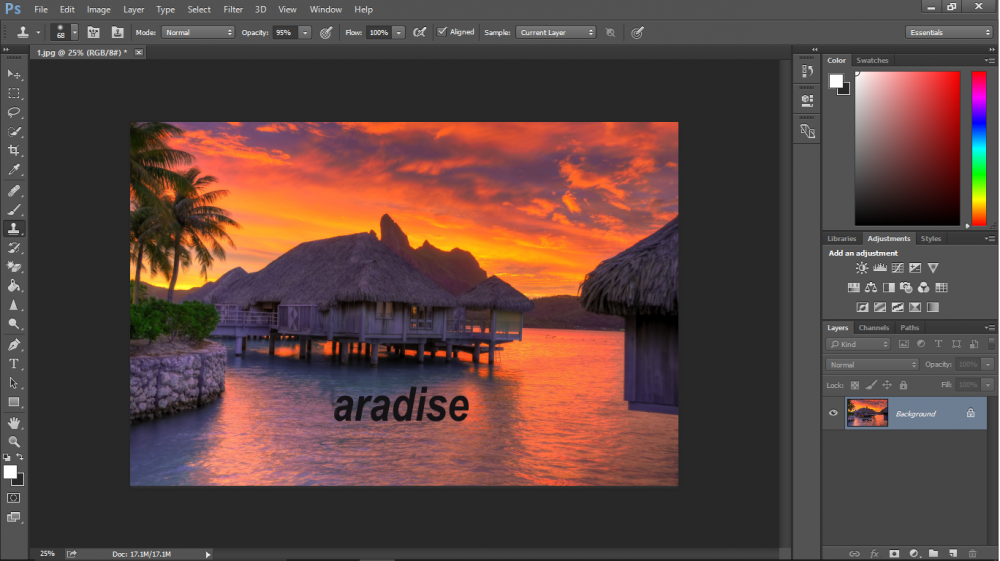
خب همان طور که میبینید یک حرف را پاک کردیم. دقت کنید که سایز نوشته در این تصویر به گونه ای است که در تصویر زیرحرف P بدلیل بازتاب نور غروب آفتاب در سطح دریا، سطوح مختلف با رنگ های مختلف وجود دارد که باید نقاط مختلف و بیشتری انتخاب شوند؛ و اگر با یک نقطه همه آن حرف و حتی همه آن نوشته را پاک کنیم، به این معناست که از نقاط هم رنگ استفاده نکردیم و این تصویر را بسیار زشت میکند. پس دقت در اینکار اهمیت بالایی دارد. حرف a را هم با توجه به نکات بالا پاک میکنیم:
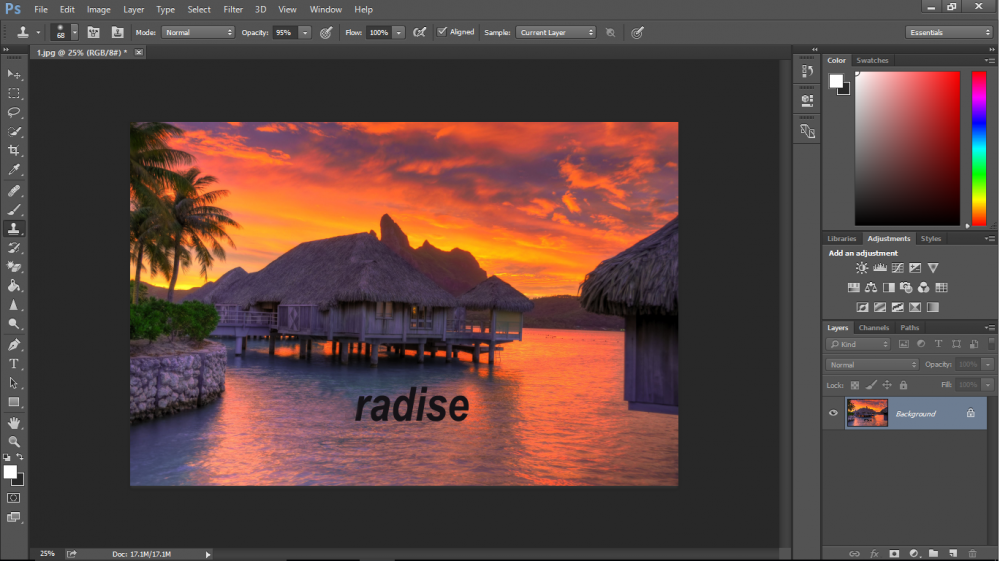
این کار را با دقت و حوصله و قدم به قدم انجام میدهیم تا در نهایت نوشتهی این تصویر پاکسازی شود:
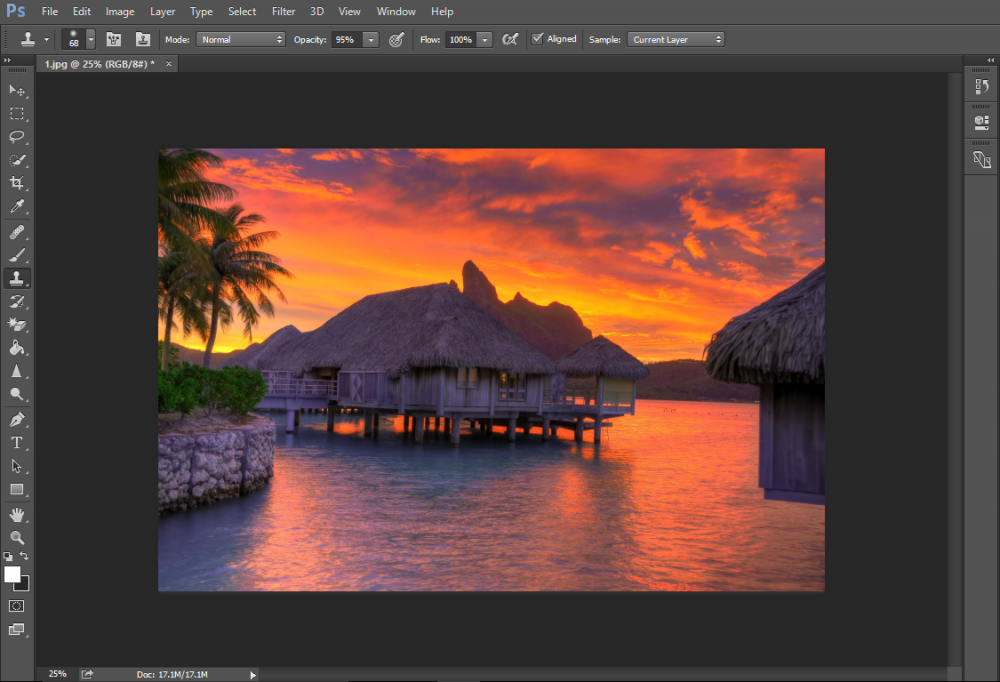
در مقاله های بعدی تصحیح اسناد را باهم یاد میگیریم و میتوانیم تاریخ یا شمارهای از یک سند را پاک کرده و نوشته دیگری را وارد کنیم.
از فتوشاپ لذت ببرید و قهرمان دنیای خود باشید.
مطالب زیر را حتما مطالعه کنید
اشتباهاتی که آزادکارها(freelancer) باید از آن اجتناب کنند
هفت عنصر طراحی خوب
چگونه یک ترکیب رنگی مناسب برای اپلیکیشن خود بسازیم؟
مفهوم mask در فتوشاپ
Gradient(گرادینت) در Indesign
نوشتن روی یک مسیر (path) در Indesign
2 Comments
Join the discussion and tell us your opinion.
دیدگاهتان را بنویسید لغو پاسخ
برای نوشتن دیدگاه باید وارد بشوید.

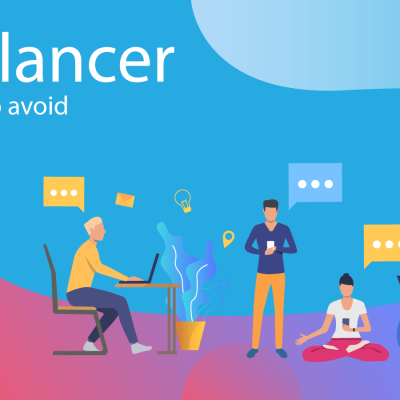
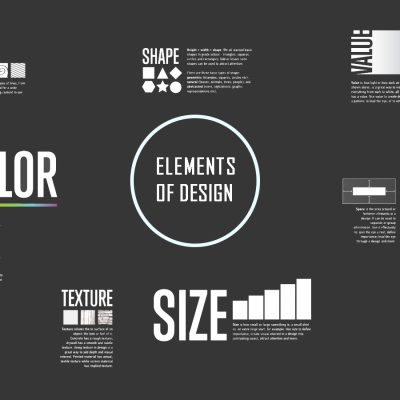




عالی
ممنون از همراهیتون .